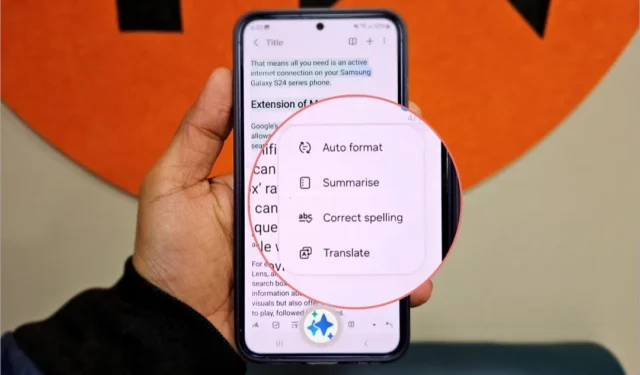
Leer notas largas en tu teléfono es agotador. Samsung quiere cambiar eso utilizando la función Note Assist en Galaxy AI que debuta con la serie Galaxy S24. Como sugiere el nombre, tiene como objetivo ayudarlo a leer y captar notas más rápido. Note Assist puede generar resúmenes concisos de sus notas con viñetas y títulos.
Con tecnología de inteligencia artificial, Note Assist acortará su tiempo para leer y comprender una gran cantidad de texto en su teléfono. Además, Note Assist requiere una cuenta Samsung y una conexión a Internet activa para funcionar. Echemos un vistazo más de cerca a cómo funciona Note Assist en la aplicación Notas del teléfono Samsung Galaxy.
Cómo habilitar Note Assist en Samsung Galaxy S24
Varias funciones de Galaxy AI pueden interesarte acerca de la nueva serie Galaxy S24, pero algunas funciones no están habilitadas de forma predeterminada. Deberá habilitar Note Assist en su teléfono de la serie Galaxy S24. Aquí se explica cómo hacerlo.
1. Abra el menú Configuración de un teléfono de la serie Galaxy S24 y elija Funciones avanzadas. Desde allí, toque Inteligencia avanzada.


Resumir notas con Note Assist
Con Note Assist, puede obtener un resumen conciso de notas para centrarse en los puntos clave y ahorrar tiempo valioso. Es fantástico revisar las principales conclusiones de las notas de reuniones, conferencias o investigaciones.
1. Abra la nota que desea resumir y toque el botón AI en la parte inferior. Alternativamente, seleccione una parte de la nota y toque Resumir en la parte inferior.

2. Consulte la siguiente captura de pantalla del resumen generado con Note Assist.

3. Si prefieres un resumen más detallado, toca el icono de tres líneas (icono de edición), elija la opción Detallada y toque Listo. Esto presentará el resumen en un formato más detallado.

4. Después de eso, puedes Copiar el resumen, Reemplace la nota original con el resumen, o toque Agregar a e incluya la nota resumida en una nueva nota. o página dentro de la misma nota.

Ventajas
- Opción de resumir las notas, reduciendo el tiempo de lectura de un artículo extenso.
- Puede copiar, reemplazar o agregar un resumen a la nota existente.
Contras
- Requiere Internet móvil o Wi-Fi para funcionar.
- Note Assist no puede resumir notas que tengan menos de 200 caracteres.
- El proceso de resumen tiene un límite predefinido de selección. Si la duración de la selección excede este límite, el sistema elegirá automáticamente la selección en función del límite máximo.
- No se pueden procesar los datos únicamente para resumir notas que puedan generar problemas de privacidad.
Formato automático de notas con asistente de notas
Es un desafío tomar notas y también organizarlas durante la reunión. Afortunadamente, Note Assist será útil para formatear tus notas de manera efectiva. Puede generar títulos y encabezados automáticamente, e incluso agregar viñetas, lo que facilita estructurar y resaltar los puntos clave.
1. Abra una nota, toque el icono AI en la parte inferior para ver la nota. Funciones de asistencia. Elija la parte específica de la nota que desea formatear y seleccione la opción Formato automático.


3. Deslice el dedo hacia la derecha para ver las notas con formato automático generadas por IA en el formato estándar. El formato creará automáticamente un encabezado para el artículo, agregará viñetas y algunos formatos también tendrán títulos y encabezados en colores.


5. La selección se estructurará automáticamente en un formato adecuado para notas de reuniones.

6. Después de eso, puede copiar el formato, Reemplace la nota original con el formato seleccionado, o toque Agregar a e incluya la nota de formato en un nueva nota o página dentro de la misma nota.

Ventajas
- Opción para formatear automáticamente las notas en formatos de notas de reunión y encabezados y viñetas.
- Proporcione cinco opciones de formatos de formato automático para seleccionar.
Contras
- Requiere datos móviles o Wi-Fi para funcionar.
- Note Assist no puede formatear automáticamente notas de menos de 200 caracteres.
- El proceso de formato automático también tiene un límite máximo predefinido de selección. Si la duración de las selecciones excede ese límite, el sistema elegirá automáticamente las selecciones en función del límite máximo; ese límite no se menciona.
- No se pueden procesar los datos en el dispositivo para formatearlos automáticamente, lo que genera problemas de privacidad.
Traducir notas con Note Assist
Note Assist también incluye una función de traducción que ayuda cuando se colabora con colegas de todo el mundo o se estudia algo en un idioma extranjero. Aquí se explica cómo usarlo.
1. Abra una nota, seleccione las oraciones que desea traducir, toque el botón AI en la parte inferior para revelar las opciones y elija la opción Traducir .

2. Aparecerá una ventana emergente con el texto traducido. Si desea cambiar el idioma de traducción, toque el idioma en la parte superior derecha de la ventana emergente, seleccione el idioma que desee y toque Traducir.

4. Si el idioma al que desea traducir no aparece en la lista, toque la opción para Agregar idiomas y luego toque el icono de descarga junto a su idioma preferido. Esto hará que el idioma sea accesible para fines de traducción.

3. La IA detecta automáticamente el idioma de su nota. Aunque es bastante preciso, existe una pequeña posibilidad de que se equivoque. En tales casos, toque el idioma en el lado izquierdo para cambiar el idioma de origen manualmente.
Es posible que deba descargar el idioma de origen si no está disponible para traducir.

4. Si el idioma de su nota no está disponible para traducción, verá un mensaje en pantalla para descargar el idioma detectado. También recibirás una notificación si el idioma detectado no es compatible con la traducción.

5. Por último, puede copiar, reemplazar o agregar traducción a una nueva página o nota. No dudes en organizar tu contenido traducido como mejor te parezca.

Ventajas:
- Puede funcionar sin conexión a Internet.
- Al procesar los datos exclusivamente en el dispositivo, la traducción garantiza la protección de la privacidad, lo que resulta muy beneficioso.
3. No hay límite mínimo ni máximo de palabras para la traducción.
Contras:
1. Solo se admite la traducción en un número limitado de idiomas.
Corregir ortografía con ayuda de notas
Verificar la gramática de tus notas ya no requiere que dependas de aplicaciones de terceros ni visites sitios web. Con Note Assist, puede escanear sin esfuerzo todos los párrafos en busca de errores gramaticales y corregirlos en poco tiempo.
1. Comience tocando el botón AI como se explicó anteriormente. Luego, elige las oraciones cuya gramática deseas revisar y, finalmente, toca Corregir ortografía.

2. Después de seleccionar el texto, verás los que tienen la ortografía correcta. La palabra corregida aparece subrayada en azul; tóquela para ver la palabra original.

3. Puede copiar, reemplazar o agregar una nota con la ortografía corregida en una página nueva o en una nota nueva.

Ventajas
- Puede verificar la ortografía de todos los idiomas admitidos para la traducción.
- Funciona sin conexión.
Contras
- Solo admite una cantidad limitada de idiomas para el corrector ortográfico.
- El proceso de ortografía correcta tiene un límite de selección predefinido. Si la duración de las selecciones excede este límite, el sistema elegirá automáticamente las selecciones en función del límite máximo.
- No se pueden procesar los datos únicamente en el dispositivo para verificar la ortografía, lo que puede generar problemas de privacidad.
Trabajar en la aplicación Samsung Notes puede ser fantástico con un poco de ayuda de Note Assist en el teléfono de la serie Galaxy S24. Por lo que hemos recopilado, esta función podría llegar a otros teléfonos Galaxy.
Preguntas frecuentes
Al momento de escribir este artículo, los idiomas (regiones) admitidos para las traducciones incluyen chino simplificado, inglés (India, Reino Unido, Estados Unidos), francés, alemán, hindi, italiano, japonés, coreano, polaco, portugués y español (México). , España, Estados Unidos), tailandés y vietnamita.
Se requiere una conexión a Internet para que todas las funciones de Note Assist funcionen correctamente, excepto la traducción.
3. ¿Podemos permitir que los datos se procesen solo en el dispositivo para una mayor privacidad?
Para mayor privacidad, puede activar el interruptor de palanca, que permite que el procesamiento de datos se realice únicamente en su teléfono. Para activar esta función, navegue hasta Configuración, toque Funciones avanzadas, y eligeInteligencia avanzada. Finalmente, habilite el interruptor junto a Procesar datos solo en el dispositivo. Sin embargo, todas las demás funciones de Note Assist dejarán de funcionar porque requieren Internet, excepto la traducción.
Tu asistente de IA
Note Assist está potenciado con Inteligencia Artificial como parte de Galaxy I en los teléfonos de la serie Galaxy S24. Esto le ayudará a aumentar su eficiencia para tomar notas y también le ayudará a resumirlas y traducirlas. Dé rienda suelta a su creatividad y administre y dé formato a notas sin esfuerzo mientras toma café. Con el poder de la IA a tu alcance, puedes elevar tus habilidades para tomar notas a nuevas alturas.




Deja una respuesta